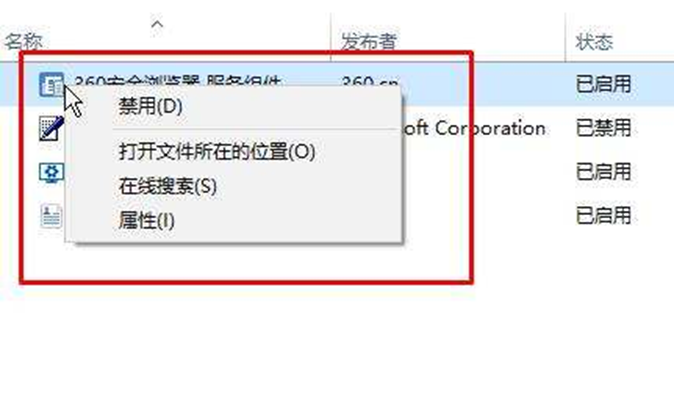家用电脑怎么重装系统教程图解
一般家用电脑系统使用久后,由于种种原因难免会出现些故障问题,这时可通过给家用电脑重装系统的方法修复解决。很多人不知道该怎么重装系统,下面就演示下家用电脑怎么重装系统教程。
家用电脑怎么重装系统
工具/原料
系统版本:windows7
品牌型号:台式机/笔记本电脑
WEEX交易所已上线平台币 WEEX Token (WXT)。WXT 作为 WEEX 交易所生态系统的基石,主要用于激励 WEEX 交易平台社区的合作伙伴、贡献者、先驱和活跃成员。
新用户注册 WEEX 账户、参与交易挖矿及平台其他活动,均可免费获得 WXT 空投奖励。
制作工具:小白一键重装系统
软件版本:V2290
方法步骤
1.我们打开家用电脑的桌面,双击运行【小白一键重装系统】软件,在页面中找到win7系统进行下载。
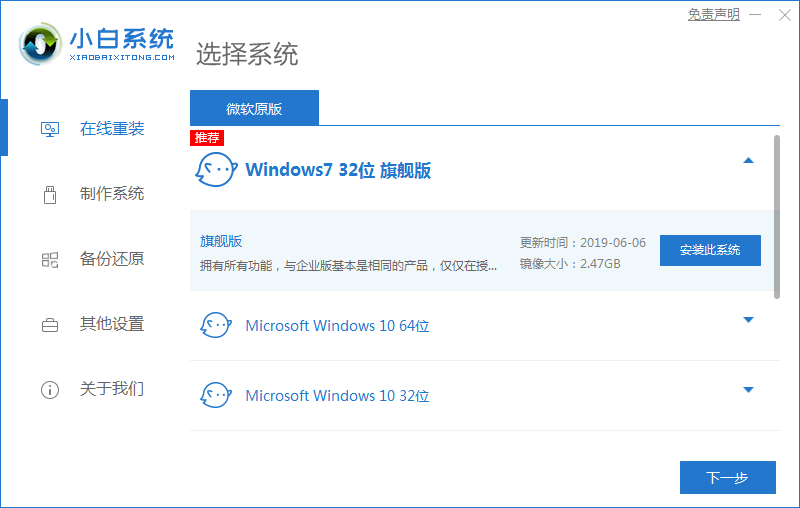
2.等待下载完成后,我们准备将电脑重启。
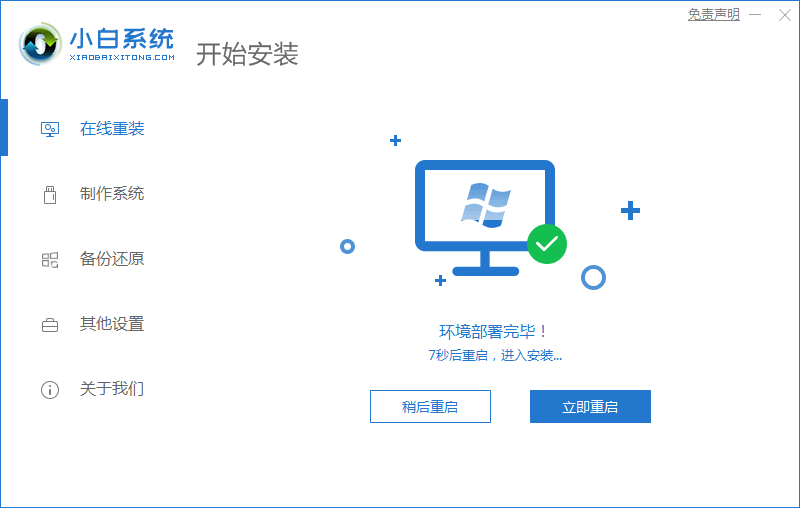
3.在这个页面选择第二个选项进入pe。
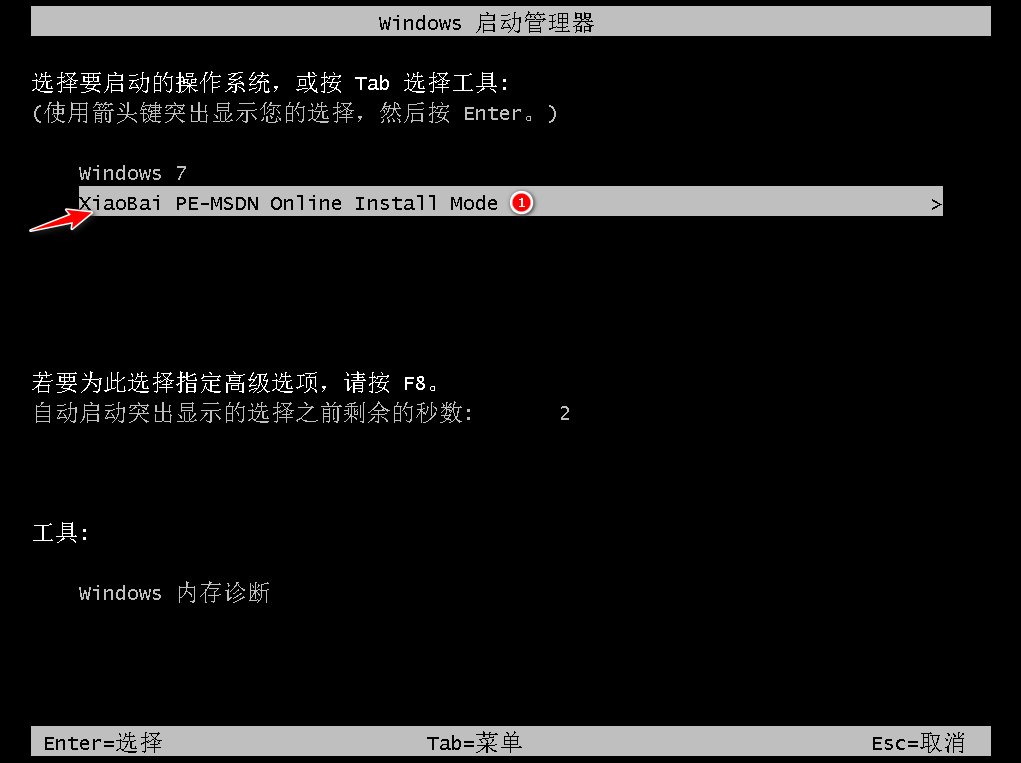
4.装机工具会开始自动安装系统,我们耐心等待下载完成即可。
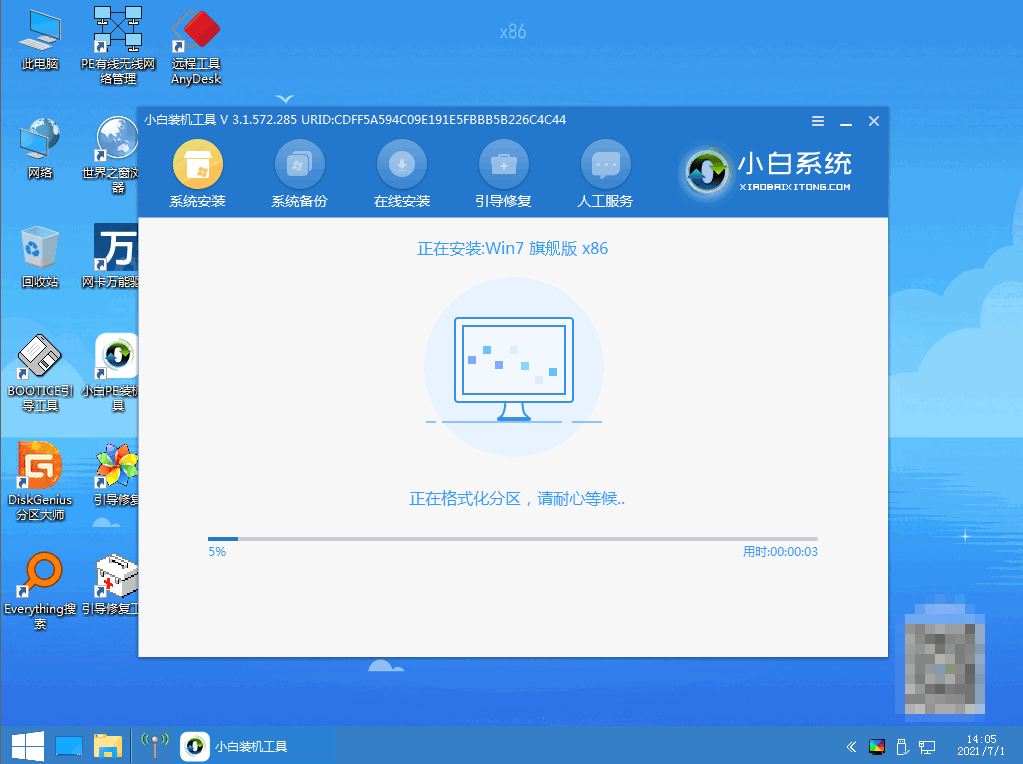
5.系统安装完成,我们选择“立即重启”选项。
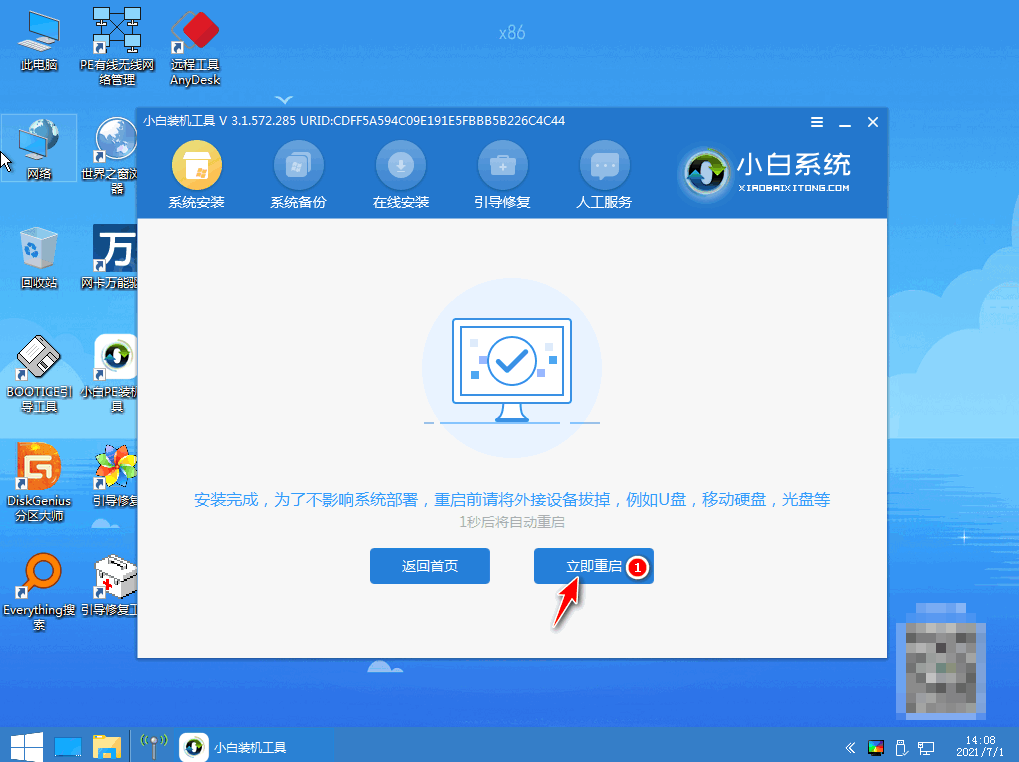
6.最后重启进入新的页面时,安装就完成啦。

注意事项
在重装前注意将电脑桌面上的重要文件进行备份
总结
打开软件找到win7系统进行下载
等待系统下载完成后将电脑重启
重启进入pe等待装机工具开始安装系统
系统安装完成再次重启电脑
最后重启回到新的页面时就说明安装完成
这就是家用电脑怎么重装系统的步骤内容,希望可以帮助到大家。
本站资源均来源于网络或网友投稿,部分资源未经测试,难免存在BUG,所有资源只限于学习研究,不得商用。如使用本站下载的资源造成任何损失或发生侵权行为,均与本站无关。如不接受本声明请勿下载!本站资源如有侵权,请联系QQ:497149677核实后立即删除!
最客资源网 » 家用电脑怎么重装系统教程图解
最客资源网 » 家用电脑怎么重装系统教程图解